Excelで作成した小計がある現金出納帳のテンプレートです、無料でダウンロードできます。
ExcelのVLOOKUP関数を使用し、科目を自動入力できるようにした現金出納帳です。
残高も自動計算できるように計算式を入力済みです。
どちらもIF関数を使用し、データが未入力の場合はエラー表示されないようにしています。
テンプレートとしても、このような表を作成する場合の参考としてもご利用ください。
作成手順は下記の通りです。
- 現金出納帳のExcelシートを作成します。
- 科目一覧表のシートを作成します。
- IF関数とVLOOKUP関数を入力します。
- VLOOKUP関数をコピーし数式で貼り付けます。
- 残高の計算式を入力を入力します。
- 計算式をコピーします。これで完成です。
掲載済みの「集計表」も参照してください。
VLOOKUP関数を使用した現金出納帳の作成方法
現金出納帳と科目一覧表のシートを作成
下画像のように現金出納帳のシートを作成します。
セルを結合し項目を作成し、A4サイズになるよう列幅を調整します。
最終行は37行になっています。
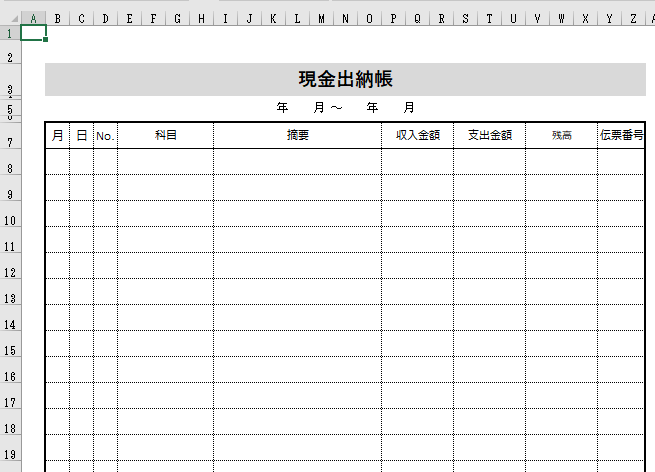
シートを追加し、科目一覧表のシートを作成します。
VLOOKUP関数でNo.を検索し、科目名を表示します。
最終行は30項目の33行になっています。
シート名は「科目一覧」にしました。
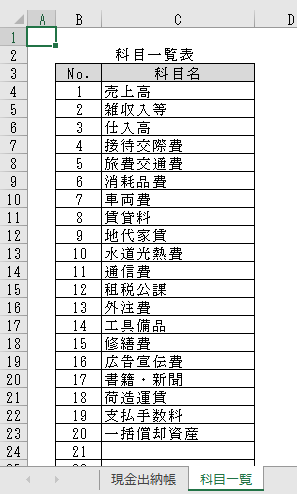
VLOOKUP関数の入力
科目の先頭(E8セル)にIF関数とVLOOKUP関数を使った式を入力します。
入力した式:=IF(AND(D8>=1,D8<=30),VLOOKUP(D8,科目一覧!$B$4:$C$33,2,FALSE),””)
式の意味は、「もしD8セルが1以上で30以下なら、D8セルを科目一覧から検索し科目名を表示する」です。
D8セルが1以上で30以下でないなら空白になります。
IF関数の構文は、IF(条件, TRUE の処理, FALSE の処理)です。
AND(D8>=1,D8<=30) が条件です。 AND(L25>0,P25>0)がTRUE(満たされた)の場合、VLOOKUP関数を実行します。
FALSE(満たされない)の場合、””で空白を表示します。
AND関数の構文は、AND(条件1,条件2,条件3,…)です。
すべての条件がTRUE(満たされた)場合、TRUEが返ります。
入力している、 AND(D8>=1,D8<=30) によりNo.が1以上で30以下の場合、TRUEが返ります。
VLOOKUP関数の構文は、=VLOOKUP(検索値, 範囲, 列番号, 検索の型)です。
検索値は科目のNo.、範囲は科目一覧の表の範囲、列番号は科目名、検索の型は完全一致のFALSEにします。
範囲は科目一覧の表の範囲です、科目一覧!$B$4:$C$3の位置は変わることがないので「$」を付け絶対番地にしています。
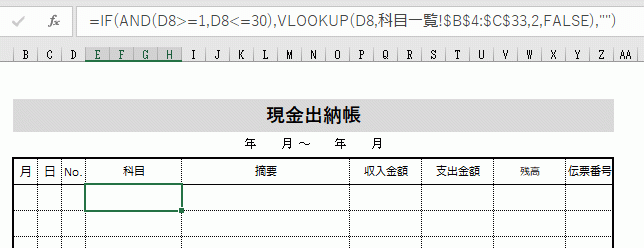
下のセルには罫線までコピーされないよう、数式で貼り付けてください。
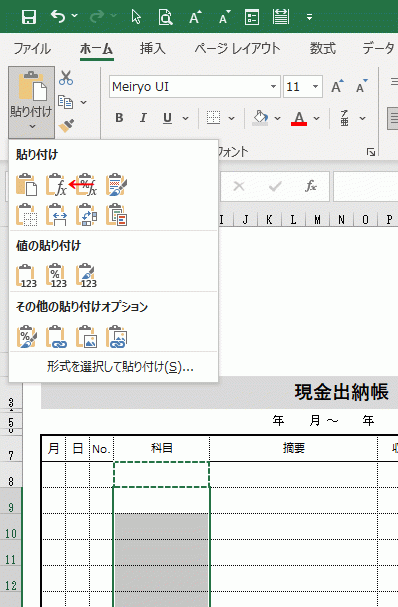
残高の計算式を入力
残高の計算式は、一行目に繰越金を入力するので2行目のV9セルに入力します。
繰越金の式:=IF(OR(P9>0,S9>0),V8+P9-S9,””)
IF関数の構文は、IF(条件, TRUE の処理, FALSE の処理)です。
OR(P9>0,S9>0) が条件です。 OR(P9>0,S9>0)がTRUE(満たされた)の場合、V8+P9-S9を計算します。
FALSE(満たされない)の場合、””で空白を表示します。
V8+P9-S9は、「一行上の残高+収入金額ー支出金額」の計算になります。
OR関数の構文は、OR(条件1,条件2,条件3,…)です。
どれかの条件がTRUE(満たされた)場合、TRUEが返ります。
入力している、 OR(P9>0,S9>0) により収入金額が0を超えるか、支出金額が0を超える場合、TRUEが返ります。
この計算式も罫線までコピーされないように、数式で貼り付けます。
これで現金出納帳の完成です。
ダミーデータを入力し、動作を確認してください。
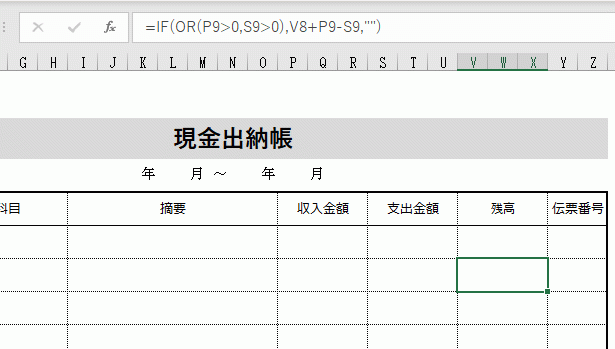
現金出納帳のテンプレートを無料ダウンロード:A4サイズ
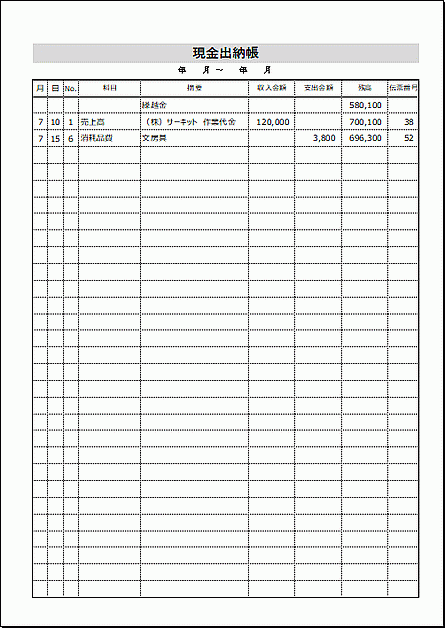
現金出納帳
年月 ~年月
月 日 No. 科目 摘要 収入金額 支出金額 残高 伝票番号
繰越金 580,100
7 10 1 売上高 (株)サーキット 作業代金 120,000 700,100 38
7 15 6 消耗品費 文房具 3,800 696,300 52
ダウンロードし使用状況に合わせて、Excelで自由にカスタマイズしご利用ください。